Die Gruppierung in den Explorer Listenansicht kann recht nervig sein, man kann sie sie aber aktivieren, oder deaktivieren!
Das komplette Deaktivieren der Gruppen-Ansicht geht über das Quad-Explorer Hauptmenü:
Extras ► Listenansicht ► Deaktivieren ► Gruppierung
Oder nur in der aktuellen Explorer Ansicht, durch einen Rechtsklick im freien Bereich der betreffenden Explorer-Listen-Ansicht erscheint das Kontext-Menü, jetzt einfach auf Gruppieren und die Gruppierung-Optionen einstellen. ( ... siehe Bild-1 Punkt 1 bis 3)
Tipp: ►► Komplettes abstellen der Gruppierung
Bitte verwenden Sie immer .... die aktuellste und neueste Version vom Datei Explorer Q-Dir!
| (Bild-1) Gruppierung in den Explorer Listenansicht abstellen! |
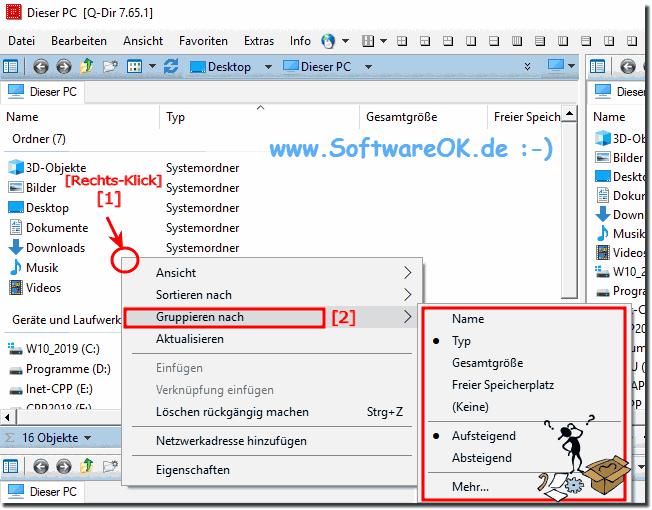 |
Der Windows Explorer unter allen Windows Betriebssystemen versucht intelligent zu sein und bietet an, den Inhalt eines Verzeichnisses nach bestimmten Parametern zu gruppieren. Wenn dies nicht möglich ist, werden sie häufig in einer Gruppe mit dem Namen zusammengefasst. Ich finde diese Gruppierung manchmal sehr irritierend, besonders wenn man Dateien über die Tastatur auswählen will.
Also in Q-Dir einfach abstellen: Extras ► Listenansicht ► Deaktivieren ► Gruppierung
Siehe auch:
► Wie kann ich einen neuen Ordner erstellen per Tastaturbefehl, Hotkey, bzw. Shortcut?
